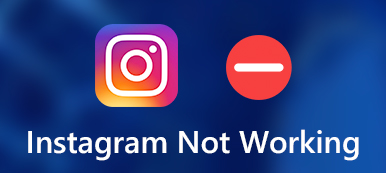Êtes-vous frustré par le problème trop courant des vidéos Instagram qui ne sont pas lues sur votre appareil ? Vous n'êtes pas seul. De nombreux utilisateurs d'Instagram ont rencontré ce problème embêtant, qui peut être un frein majeur lorsque vous avez hâte de regarder le dernier contenu de vos comptes préférés. Que vous voyiez un écran noir, un cercle de chargement perpétuel ou un message d'erreur, l'impossibilité de visionner des vidéos Instagram peut être carrément exaspérante. Mais n'ayez crainte ! Dans cet article, nous vous soutenons. Nous allons plonger dans les raisons courantes des problèmes de lecture de vidéos Instagram et fournir diverses solutions efficaces pour que ces vidéos soient à nouveau lues sans problème. Résolvons le problème La vidéo Instagram ne fonctionne pas problème ensemble !
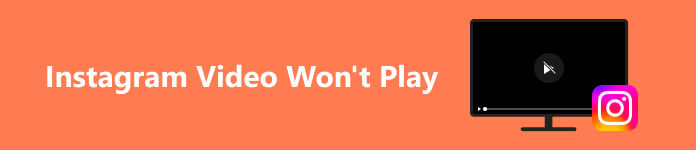
- Partie 1. Raisons courantes pour lesquelles les vidéos Instagram ne sont pas lues
- Partie 2. Dépannage recommandé pour l'erreur vidéo Instagram
- Partie 3. La meilleure solution pour réparer les vidéos Instagram endommagées
- Partie 4. FAQ sur les vidéos Instagram qui ne sont pas lues
Partie 1. Raisons courantes pour lesquelles les vidéos Instagram ne sont pas lues
Instagram est une plateforme de contenu visuel, et lorsque ces vidéos ne sont pas lues, cela peut être incroyablement frustrant. Heureusement, il existe plusieurs raisons courantes pour lesquelles les vidéos Instagram peuvent refuser de se charger ou de se lire correctement. En identifiant ces raisons courantes, vous pouvez prendre des mesures proactives pour résoudre les problèmes de lecture des vidéos Instagram et profiter d'une expérience fluide sur la plateforme. Voici quelques-uns des coupables les plus courants :
- • Connexion Internet lente ou instable. Une connexion Wi-Fi ou de données mobiles faible ou instable peut entraîner des problèmes de lecture vidéo.
- • Application obsolète. L'exécution d'une application Instagram obsolète peut entraîner des problèmes de compatibilité.
- • Espace insuffisant. Si votre appareil manque de stockage, cela peut gêner la lecture vidéo.
- • Format vidéo incompatible. Parfois, le format vidéo téléchargé par l'utilisateur peut ne pas être pris en charge sur votre appareil.
- • Problèmes d'application. Parfois, Instagram lui-même peut présenter des bugs ou des problèmes. Garder l'application à jour et signaler les problèmes peut vous aider.
Partie 2. Dépannage recommandé pour l'erreur vidéo Instagram
1. Vérifier la connexion Internet
Une connexion Internet solide est nécessaire pour une lecture fluide des vidéos Instagram. Que vous regardiez des stories, des publications ou des flux en direct, une connexion fiable vous permet de profiter d'un contenu ininterrompu. Supposons que vous rencontriez des problèmes avec les vidéos Instagram qui ne sont pas lues. Dans ce cas, il est essentiel d'examiner et de confirmer que votre connexion Internet est solide. Vous trouverez ci-dessous les étapes simples pour vérifier le guide simple ci-dessous pour voir comment vérifier votre connexion Internet.
Étape 1 Tout d'abord, assurez-vous que votre appareil est connecté à un réseau avec un signal de bonne puissance. Si vous utilisez le Wi-Fi, vérifiez que vous êtes à portée de votre routeur. Pour les données mobiles, assurez-vous que vous disposez d'un signal cellulaire puissant.
Étape 2 Pour confirmer l'intégrité de votre connexion Internet, ouvrez un navigateur Web ou d'autres applications sur votre appareil et essayez de charger différents sites Web ou contenus. Vous pouvez également effectuer un test de vitesse pour vérifier la vitesse d'Internet.
Étape 3 Si vous rencontrez des problèmes avec d'autres applications ou sites Web, il s'agit probablement d'un problème lié à votre connexion Internet. Dans ce cas, vous devez dépanner votre réseau ou contacter votre fournisseur d'accès Internet pour obtenir de l'aide.
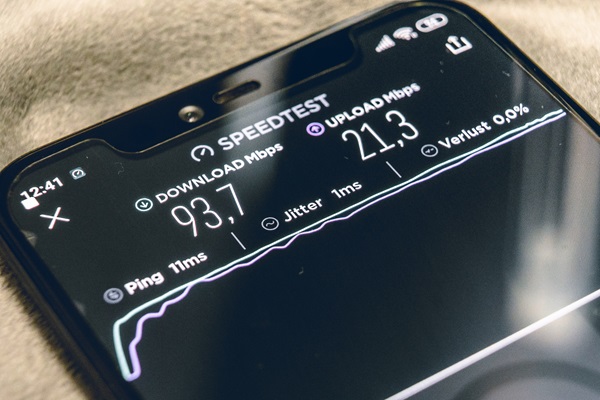
2. Vérifiez les formats vidéo pour Instagram
Instagram prend en charge une gamme de formats vidéo, mais si vous rencontrez des problèmes avec une vidéo spécifique, le format de cette vidéo particulière peut être incompatible avec votre appareil. Vérifier et s'assurer que le format vidéo est conforme aux exigences d'Instagram peut vous aider à déterminer la cause du problème et à garantir une lecture vidéo fluide. De plus, Instagram préfère généralement les vidéos aux formats suivants :
- • Codec vidéo : H.264
- • Codec audio : AAC
- • Type de fichier vidéo : MP4
- • Résolution vidéo maximale : 1080p
- • Fréquence d'images vidéo maximale : 30 ips
Si la vidéo que vous essayez de télécharger ou de visionner sur Instagram ne répond pas aux exigences de format, vous devrez peut-être la convertir dans un format compatible. Une fois que vous avez une vidéo au bon format, essayez de la télécharger sur Instagram ou de la lire sur la plateforme. Assurez-vous que la vidéo ne dépasse pas la résolution et la fréquence d'images maximales. Cela devrait résoudre tous les problèmes liés au format, permettant une lecture vidéo fluide.
3. Désinstallez et réinstallez l'application Instagram
La corruption d'une application peut parfois entraîner des problèmes avec Instagram, notamment des erreurs vidéo Instagram. La réinstallation de l'application peut être une solution efficace lorsque vous pensez que l'installation de l'application est corrompue. Cela permet de repartir à zéro et de résoudre souvent de nombreux problèmes liés à l'application. Commencez par localiser l'application Instagram sur votre appareil. La désinstallation de l'application peut varier légèrement en fonction de votre système d'exploitation.
Étape 1 Pour Android, accédez à Paramètres et localisez Applications ou Gestionnaire d'applications, recherchez Instagram et sélectionnez Désinstaller. Après avoir supprimé l'application, ouvrez le Google Play Store, recherchez Instagram et cliquez sur Installer.
Étape 2 Pour iOS, appuyez et maintenez le widget de l'application Instagram sur votre écran d'accueil jusqu'à ce qu'il bouge, puis appuyez sur le X ou Supprimer l'application qui apparaît pour supprimer l'application. Une fois terminé, ouvrez l'App Store, recherchez Instagram et appuyez sur l'icône du nuage ou sur Get pour réinstaller l'application.
Étape 3 Une fois la réinstallation terminée, connectez-vous à votre compte Instagram. Ensuite, vous devriez constater que l’application fonctionne sans les problèmes précédents.
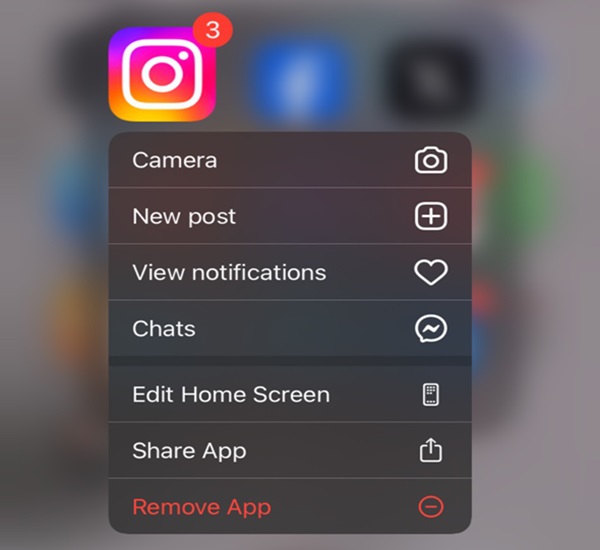
4. Signaler des bugs sur le centre d'aide Instagram
Si vous avez essayé les étapes de dépannage précédentes, mais que le problème de lecture de vidéos Instagram persiste, cela peut indiquer un problème plus important lié à l'application elle-même. Dans de tels cas, il est essentiel de signaler les bugs. Cela vous aidera à rester informé de tout problème connu et à contribuer à trouver une solution. Pour résoudre le problème de non-lecture de la vidéo sur Instagram, vous pouvez consulter les détails ci-dessous.
Étape 1 Dans l'application, vous pouvez appuyer sur le hamburger icône dans la section supérieure gauche et sélectionnez Paramètres et confidentialité parmi les options.
Étape 2 Ensuite, faites défiler vers le bas et appuyez sur Aidez. Après cela, choisissez Signaler un problème à partir du menu. Utilisez ceci pour décrire en détail le problème auquel vous êtes confronté.
Étape 3 Vous pouvez également aller à la Centre d'aide pour trouver une solution connexe à l'erreur vidéo. En signalant le bug, vous aidez l'équipe de développement d'Instagram à identifier et à résoudre le problème dans les futures mises à jour.
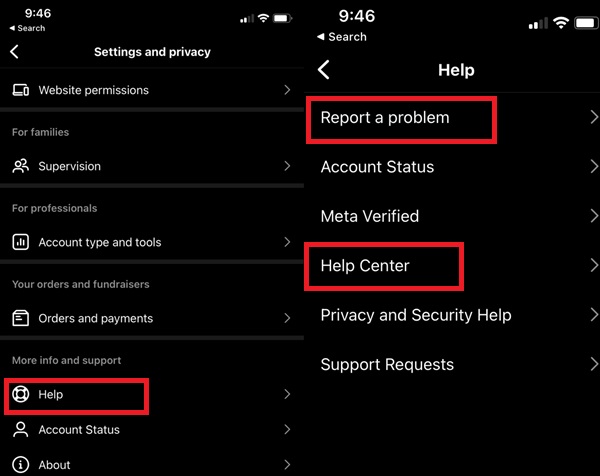
Partie 3. La meilleure solution pour réparer les vidéos Instagram endommagées
Pour un moyen plus simple de corriger les erreurs vidéo Instagram, vous pouvez utiliser Fixateur vidéo Apeksoft. Apeaksoft Video Fixer est une solution puissante pour lutter contre les erreurs vidéo Instagram et restaurer votre contenu vidéo préféré dans sa qualité impeccable. Ce logiciel de réparation vidéo répare sans effort les vidéos corrompues, endommagées ou illisibles, les sauvant de problèmes tels que le saccade, la distorsion et le redoutable écran noir. Avec cette application, le processus est remarquablement simple. Tout ce dont vous avez besoin est un exemple de vidéo correct et valide pour référence, et le logiciel fera sa magie. La vidéo réparée correspondra à la qualité de votre échantillon, vous assurant un résultat sans faille. Pour savoir comment faire jouer une vidéo sur Instagram Story, suivez le guide ci-dessous.
 Fonctionnalités clés
Fonctionnalités clés - Avec son interface conviviale, cet outil garantit que quiconque, quelle que soit son expertise technique, peut réparer efficacement ses vidéos sans aucune courbe d'apprentissage.
- Apeaksoft Video Fixer est équipé pour réparer les vidéos des principaux fabricants d'appareils photo, notamment Canon, Nikon, DJI Drone, GoPro, etc.
- Il peut réparer des vidéos provenant de diverses sources et appareils de stockage, tels que des ordinateurs, des téléphones mobiles, des cartes SD, des clés USB, etc.
Étape 1 Installez le fixateur vidéo Instagram
Commencez par cliquer sur le Télécharger ci-dessous pour acquérir le programme d’installation d’Apeaksoft Video Fixer. Ensuite, exécutez le programme d’installation et laissez-le analyser votre ordinateur. Suivez la commande de l'écran de l'ordinateur pour installer complètement le logiciel.
Étape 2 Importer les vidéos
Pour commencer avec la réparation vidéo, cliquez sur le + sur le côté gauche pour télécharger votre vidéo endommagée. Pour des résultats optimaux, ajoutez un exemple de vidéo en cliquant à droite + bouton. Cette vidéo de référence guidera le processus de réparation, garantissant que votre vidéo corrompue retrouve sa qualité d'origine.

Étape 3 Commencez à réparer une vidéo endommagée
Assurez-vous que l’exemple de vidéo correspond au format de la vidéo corrompue. Supposons que la vidéo endommagée ait été capturée sur votre appareil. Dans ce cas, vous pouvez utiliser d’autres vidéos du même appareil comme références appropriées. Après avoir vérifié la compatibilité, lancez le processus de réparation en cliquant sur le bouton Réparation .

Étape 4 Aperçu de la vidéo
Une fois le processus de réparation terminé, vous aurez la possibilité de prévisualiser l'amélioration de la qualité de la vidéo. Cette fonctionnalité vous permet d'évaluer l'efficacité de la réparation et de vous assurer que la vidéo est désormais lue sans problème.

Étape 5 Enregistrez la vidéo terminée
Lorsque la vidéo affichée dans la fenêtre d'aperçu correspond à vos attentes, vous pouvez l'enregistrer sur votre ordinateur en cochant la case Enregistrer bouton. Cependant, si vous trouvez la réparation insatisfaisante, vous pouvez remplacer l'échantillon de vidéo et relancer le processus de réparation de la vidéo d'origine, garantissant ainsi un résultat réussi.
Plus de lecture:Partie 4. FAQ sur les vidéos Instagram qui ne sont pas lues
Instagram permet-il d'enregistrer des vidéos ?
Instagram ne propose pas de fonctionnalité intégrée permettant d'enregistrer les vidéos d'autres utilisateurs directement depuis l'application. Cependant, vous pouvez utiliser des outils tiers ou des fonctionnalités d'enregistrement d'écran sur votre appareil pour capturer et enregistrer des vidéos pour un usage personnel. Respectez toujours les droits d'auteur et la confidentialité lorsque vous enregistrez et partagez du contenu depuis Instagram.
Quelle est la limite de durée des vidéos sur Instagram ?
Depuis 2022, Instagram a des limites spécifiques de longueur de vidéo : Vidéos intégrées au flux: Jusqu'à 60 secondes ; Histoires: Jusqu'à 15 secondes par clip vidéo ; IGTV: Jusqu'à 15 minutes pour la plupart des comptes, tandis que les comptes vérifiés et les créateurs plus importants peuvent publier des vidéos d'une durée maximale de 60 minutes.
Pourquoi Instagram a-t-il supprimé ma vidéo ?
Instagram peut supprimer votre vidéo pour plusieurs raisons, notamment : Violation des directives de la communauté, notamment nudité, discours de haine, harcèlement ou violence ; Violation du droit d'auteur en utilisant du contenu sans autorisation ; Problèmes techniques ou erreurs sur la plateforme ; Signalé par les utilisateurs pour violations, entraînant la suppression du contenu après examen.
Puis-je télécharger des vidéos sur Instagram depuis un ordinateur ?
Instagram se concentre principalement sur l'utilisation mobile et le site Web officiel ne prend pas en charge le téléchargement direct de vidéos à partir d'un ordinateur. Cependant, vous pouvez utiliser des services tiers qui permettent le téléchargement depuis un ordinateur de bureau ou un ordinateur portable vers votre compte Instagram. Soyez prudent lorsque vous utilisez des outils tiers pour protéger la sécurité de votre compte.
Comment puis-je récupérer une vidéo Instagram supprimée ?
Si vous avez accidentellement supprimé une vidéo sur Instagram, il existe peut-être un moyen de la récupérer. Par exemple, vous pouvez vérifier votre Archive dossier de votre profil pour les publications récemment supprimées, car Instagram les conserve pendant une durée limitée. S'il ne s'agit pas d'archives, pensez à contacter l'assistance Instagram, bien que la récupération du contenu supprimé ne soit pas garantie.
Conclusion
La frustration de rencontrer un Le message vidéo Instagram ne fonctionne pas La lecture vidéo peut être un défi courant, mais elle n'est pas insurmontable. En explorant les méthodes de dépannage et les solutions proposées dans cet article, vous pouvez résoudre efficacement les problèmes de lecture vidéo. Qu'il s'agisse d'optimiser votre connexion Internet, de désinstaller et de réinstaller l'application, de vérifier les formats vidéo ou de rechercher un logiciel professionnel, il existe une solution pour chaque scénario. Instagram, une plateforme basée sur la narration visuelle, devrait offrir une expérience utilisateur ininterrompue. En comprenant les problèmes potentiels et en prenant des mesures proactives, vous pouvez profiter d'une lecture vidéo fluide et tirer le meilleur parti de cette plateforme de médias sociaux dynamique.